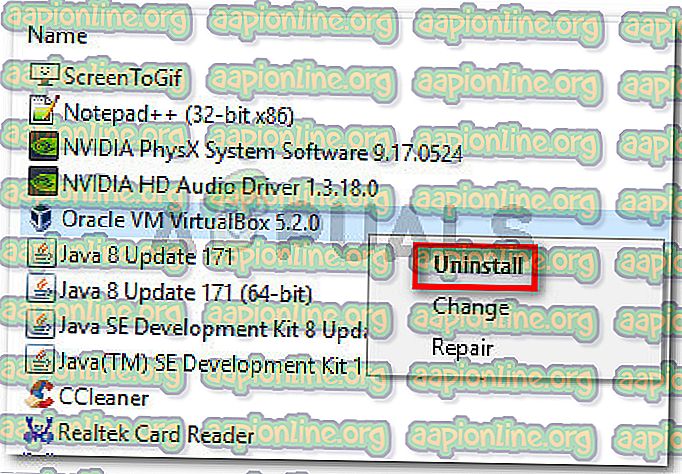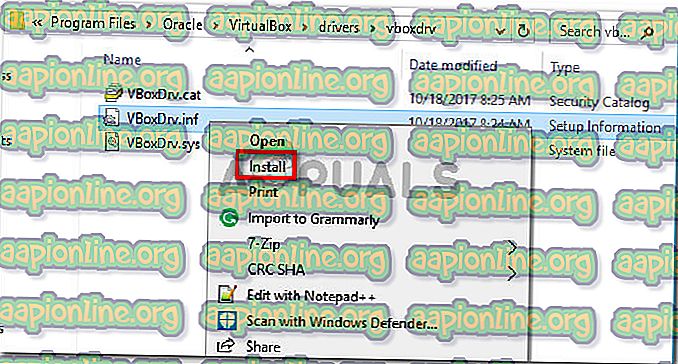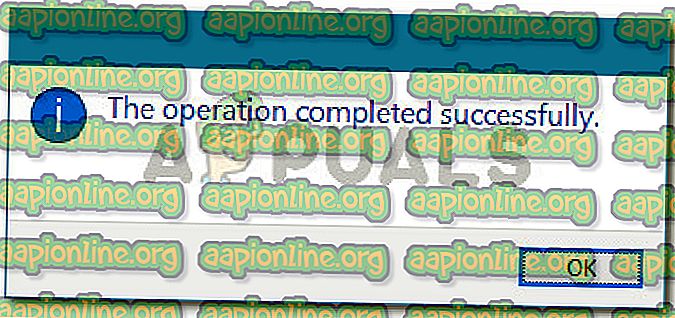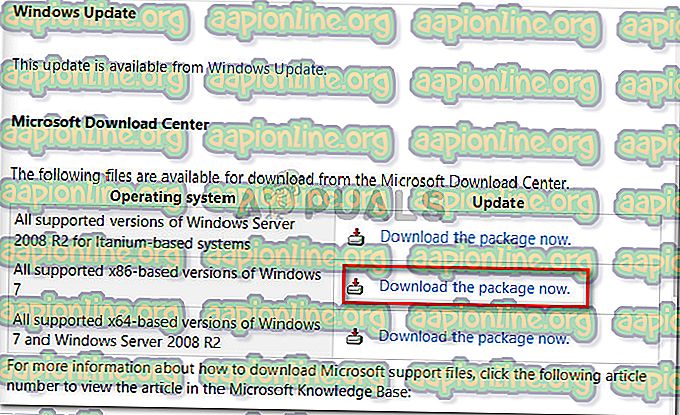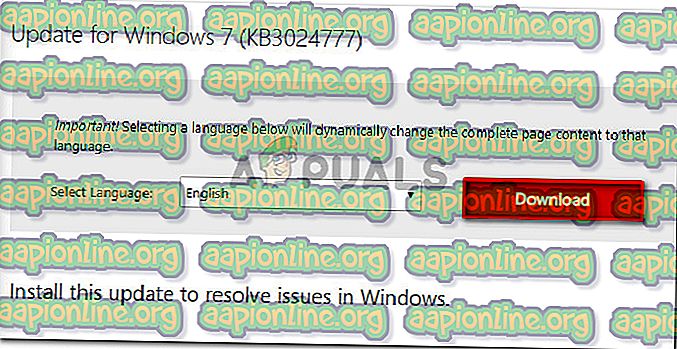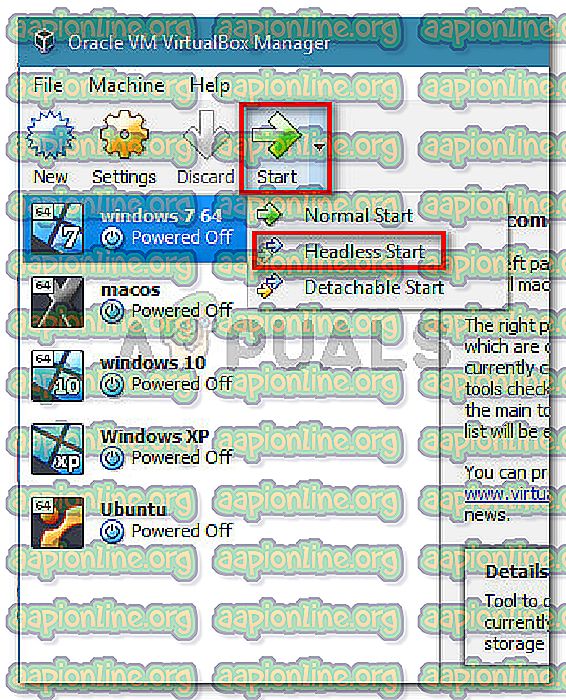Pataisymas: virtualioji mašina netikėtai nutrūko paleidžiant, naudojant išėjimo kodą 1 (0x1)
Keli „VirtualBox“ vartotojai, bandydami atidaryti virtualią mašiną, susiduria su „Virtualios mašinos netikėtai pasibaigusi paleidimo metu, kai įvyko išėjimo kodas 1 (0x1) “ klaida. Paveikti vartotojai praneša, kad ši klaida atsiranda keliose virtualiose mašinose (įskaitant visas naujas, kurias jie bando sukurti). Patvirtinta, kad ši problema kyla „Windows 7“, „Windows 8.1“ ir „Windows 10“.
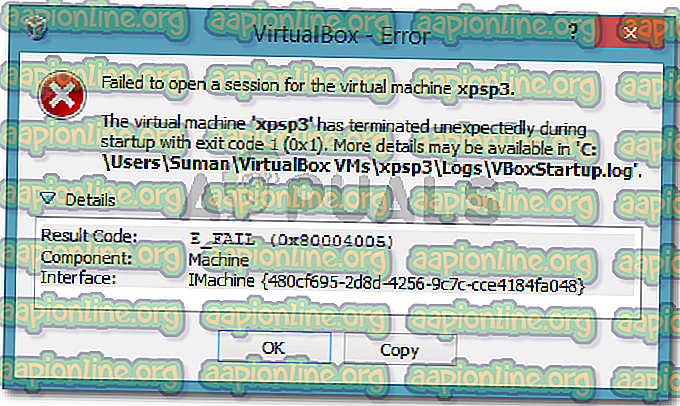
Virtualioji mašina netikėtai nutrūko paleidžiant, naudojant išėjimo kodą (0x1).
Kas lemia, kad „Virtuali mašina netikėtai pasibaigė paleidimo metu su 1 išėjimo kodu (0x1)“ klaida
Mes bandėme išsiaiškinti šią problemą, ištyrę įvairias vartotojų ataskaitas. Remdamiesi tuo, ką surinkome, ir remdamiesi keliais sprendimais, kurie paveikė reklamuojamus vartotojus, mums pavyko nustatyti kelis galimus kaltininkus, kurie gali sukelti šį konkretų klaidos pranešimą:
- „VirtualBox“ branduolio tvarkyklė neįdiegta (arba sugadinta) - kelioms vartotojoms pavyko išspręsti problemą iš naujo įdiegus „VirtualBox“ kartu su „VirtualBox“ branduolio tvarkykle.
- Trečiosios šalies antivirusinė programa trukdo „VirtualBox“ - keliose ataskaitose paveikti vartotojai sugebėjo išspręsti problemą laikinai išjungdami trečiųjų šalių garso ir vaizdo įrašų apsaugą realiuoju laiku.
- Klaidą sukelia netinkamas „Windows“ naujinimas - patvirtinamas vienas konkretus naujinimas, kuris sukelia būtent šią klaidą. Kol kas patvirtinta, kad ši problema kyla tik „ Windows 7“.
Jei šiuo metu stengiatės išspręsti šią konkrečią problemą, išspręsti problemą leis vienas iš toliau pateiktų būdų. Žemiau pateikiami keli pataisymai, kuriais pasinaudojo kiti panašioje situacijoje esantys vartotojai, kad problema būtų išspręsta.
Kadangi toliau nurodyti metodai yra suskirstyti pagal efektyvumą ir griežtumą, laikykitės jų pateikimo tvarka, kol rasite pataisą, kuri sėkmingai pašalina problemą jūsų konkrečiame scenarijuje.
1 būdas: paleiskite sistemą iš naujo
Jei to dar nepadarėte, pradėkite tiesiog paleidę kompiuterį. Keletas vartotojų pranešė, kad iš naujo paleidę kompiuterį, „VirtualBox“ galėjo atidaryti virtualias mašinas netrukdydami „Virtuali mašina netikėtai pasibaigė paleidžiant su 1 išėjimo kodu (0x1) “.
Jei paleidimas iš naujo nėra efektyvus arba ieškote nuolatinio taisymo, pereikite prie kito metodo, pateikto žemiau.
2 būdas: išjunkite antivirusinę programą paleisdami virtualią mašiną
Kitas dažnas kaltininkas, kuris suaktyvins „Virtualios mašinos netikėtai nutrūkusį paleidimą paleidžiant 1 išėjimo kodą (0x1) “, yra išorinis antivirusinis rinkinys (saugos parinktis, kuri skiriasi nuo „Windows Defender“).
Keli vartotojai, kurie naudojosi trečiosios šalies saugos paketu, pranešė, kad klaida neatsiranda, jei išjungta realiojo laiko AV apsauga. Apsaugos realiuoju laiku išjungimo veiksmai yra būdingi kiekvienos trečiosios šalies antivirusinei programai, tačiau paprastai galite ją išjungti dešiniuoju pelės mygtuku spustelėdami užduočių juostos piktogramą ir naudodami kontekstinį meniu.
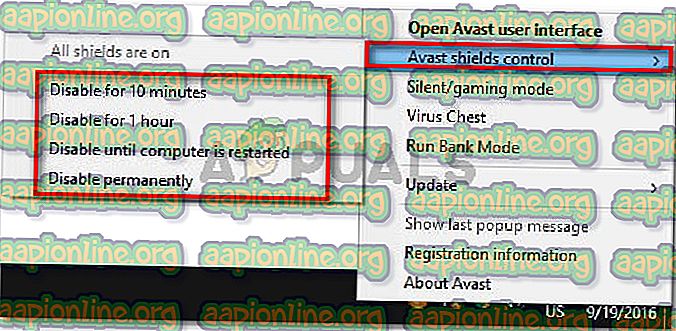
Alternatyva būtų visiškai pašalinti saugos rinkinį pašalinant trečiosios šalies saugos rinkinį iš savo sistemos. Tai galite padaryti vadovaudamiesi šiuo vadovu ( čia ).
Pasirūpinus antivirusine programa, atidarykite „VirtualBox“ ir vėl paleiskite virtualią mašiną. Jei AV trikdė „VirtualBox“, nebebus rodoma klaida „Virtuali mašina netikėtai pasibaigė paleidimo metu su išėjimo kodu 1 (0x1) “.
Jei vis tiek matote klaidą nepaisydami trečiosios šalies saugos paketo, pereikite prie kito metodo, pateikto žemiau.
3 būdas: „VirtualBox“ branduolio tvarkyklės diegimas
Keli vartotojai sugebėjo išspręsti problemą iš naujo įdiegę „VirtualBox“ kartu su „ VBoxDrv.inf“ („VirtualBox“ branduolio tvarkykle). Panašu, kad šis požiūris labai padėjo išspręsti problemą.
Kai kurie vartotojai pranešė, kad pakako tik įdiegti „ VBoxDRV.inf“ tvarkyklę, tačiau geriau iš naujo inicijuoti visus „VirtualBox“ komponentus. Čia yra trumpas viso dalyko vadovas:
- Paspauskite „ Windows“ klavišą + R, kad atidarytumėte vykdymo dialogo langą. Tada įveskite „ appwiz.cpl “ ir paspauskite „ Enter“, kad būtų atidarytos programos ir funkcijos .

- Programų ir funkcijų skyriuje slinkite programų sąrašą, kad surastumėte „Oracle VM VirtualBox“. Pamatę įrašą, dešiniuoju pelės mygtuku spustelėkite jį ir pasirinkite Pašalinti . Tada vykdykite ekrane pateikiamus nurodymus, kad pašalintumėte programinę įrangą iš savo sistemos.
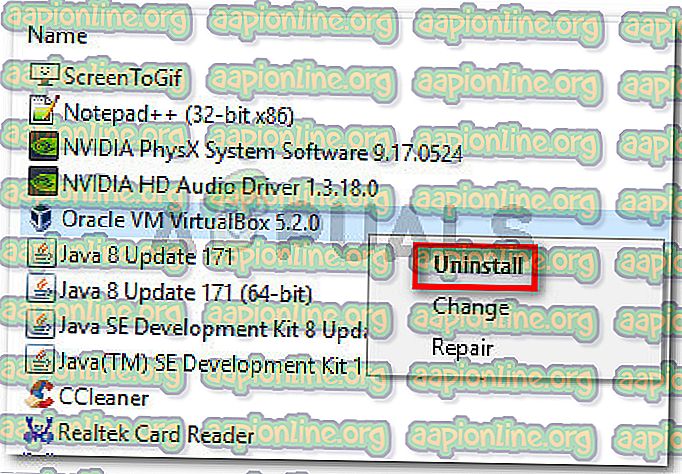
- Kai programinė įranga bus pašalinta, paleiskite kompiuterį iš naujo. Kito paleidimo metu įsitikinkite, kad neveikia trečiosios šalies antivirusinė programa.
- Atidarykite „File Explorer“ ir eikite į šią vietą:
C: \ Programos failai \ Oracle \ VirtualBox \ tvarkyklės \ vboxdrv \ VBoxDrv.inf
- Kai pateksite, dešiniuoju pelės mygtuku spustelėkite VBoxDRv.inf ir pasirinkite Įdiegti, tada UAC (vartotojo abonemento valdymas) raginime spustelėkite Taip .
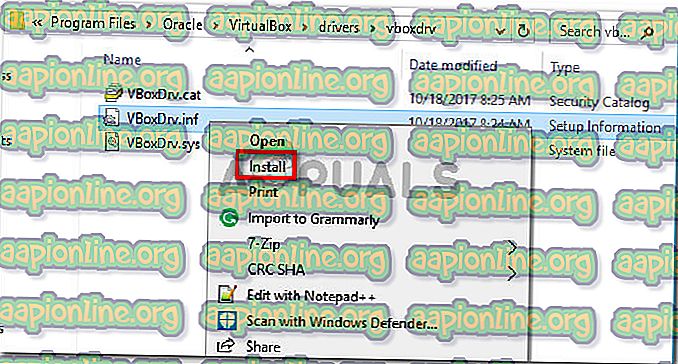
- Kai pamatysite raginimą „ Operacija sėkmingai baigta “, spustelėkite Gerai ir paleiskite virtualią mašiną dar kartą. Jis turėtų atsidaryti be klaidos „Virtuali mašina netikėtai pasibaigė paleidžiant su išėjimo kodu 1 (0x1) “.
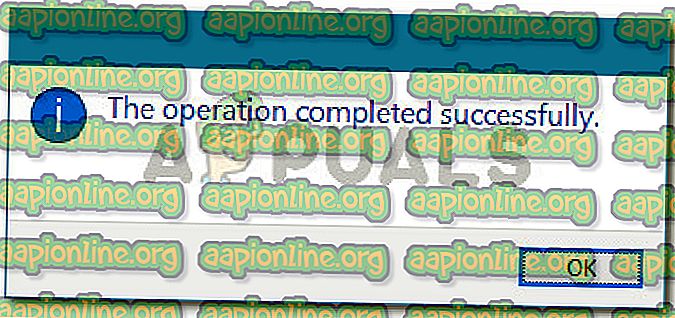
4 būdas: „Microsoft“ klaidų taisymo naujinimo diegimas (tik „Windows 7“)
Kaip rašoma įvairiose vartotojo ataskaitose, yra vienas „Windows“ naujinimas, patvirtinantis, kad „virtualioji mašina netikėtai pasibaigė paleidimo metu su 1 išėjimo kodo (0x1) klaida“. Kaip paaiškėja, KB3004394 atnaujinime trūks diegimo .cat failo, kuris neleidžia „VirtualBox“ tikrinti kelių DDL failų autentiškumo.
Pastaba: Jei nesate „Windows 7“, pereikite tiesiai prie 5 metodo .
Laimei, ją ištaisyti yra labai paprasta, nes „Microsoft“ jau yra išleidusi jai pataisą. Atlikite šiuos veiksmus, kad pašalintumėte klaidą (jei ją sukėlė netinkamas naujinimas) „Windows 7“:
- Apsilankykite šioje oficialioje „Microsoft“ nuorodoje ( čia ) ir atsisiųskite „Windows 7“ karštąją pataisą spustelėdami Atsisiųsti paketą dabar.
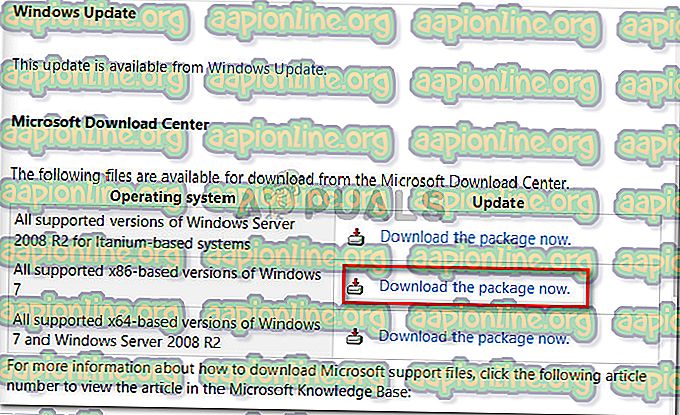
- Kitame ekrane spustelėkite mygtuką Atsisiųsti, kad pradėtumėte atsisiuntimą.
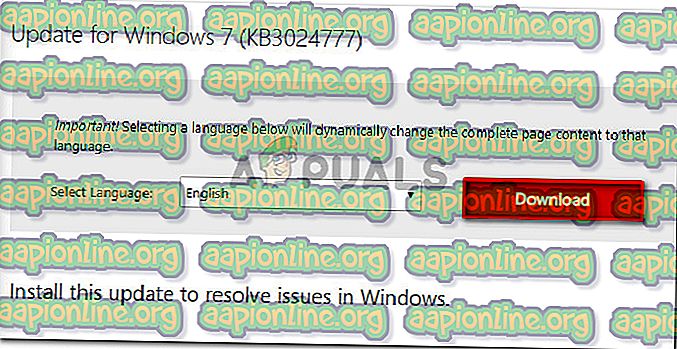
- Baigę atsisiųsti, atidarykite atnaujinimo vykdomąjį failą ir vykdykite ekrane pateikiamus nurodymus, kad įdiegtumėte jį į savo sistemą. Tai veiks kaip pašalinimo įrankis, visiškai ištrinant netinkamą naujinį.
- Paleiskite kompiuterį iš naujo ir kitą kartą paleisdami vėl atidarykite virtualią mašiną. Pažiūrėkite, ar vis dar susiduriate su klaida „Virtuali mašina netikėtai pasibaigė paleidimo metu, kai išėjimo kodas 1 (0x1) “. Jei esate, pereikite prie žemiau pateikto galutinio metodo.
5 būdas: Mašinos paleidimas be galvų režimu (laikinas pataisymas)
Jei nužengėte taip toli be rezultato, yra vienas taisymas, kurį daugelis paveiktų vartotojų pasinaudojo apeidami klaidą „Virtuali mašina netikėtai pasibaigė paleidžiant su 1 išėjimo kodu (0x1) “. Tačiau jis turi vieną svarbų neigiamą variantą - tai tik laikinas pataisymas.
Keletas vartotojų pranešė, kad klaida neatsiranda, jei jie įjungia mašiną begalvio režimo ir paspaudžia ant Rodyti. Čia yra trumpas vadovas, kaip tai padaryti:
- Atidarykite VM VirtualBox ir spustelėkite vieną kartą, kad pasirinktumėte aparatą, kuriame rodomas klaidos pranešimas. Tada, pasirinkę mašiną, spustelėkite rodyklę šalia „ Start“ piktogramos ir pasirinkite „ Startless headless“ .
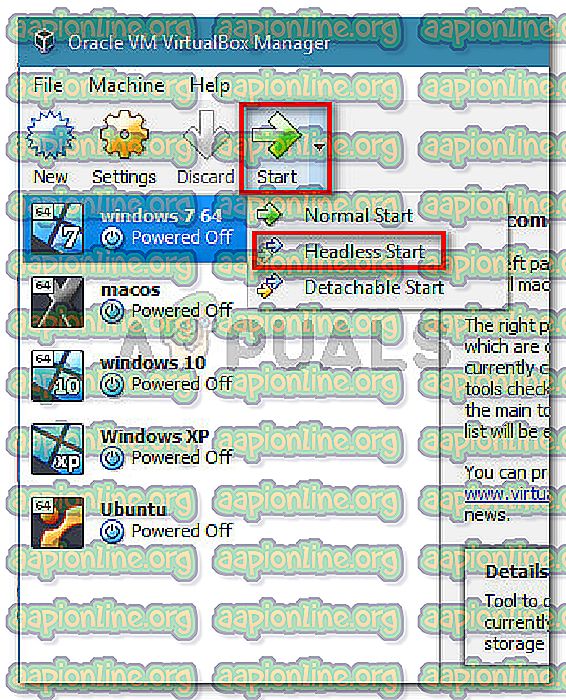
- Palaukite 10–15 sekundžių, tada spustelėkite Parodyti, kad būtų rodomas ekranas.

Tam viskas yra. Tačiau atminkite, kad kiekvieną kartą paleisdami virtualią mašiną turėsite pakartoti aukščiau aprašytą procedūrą.